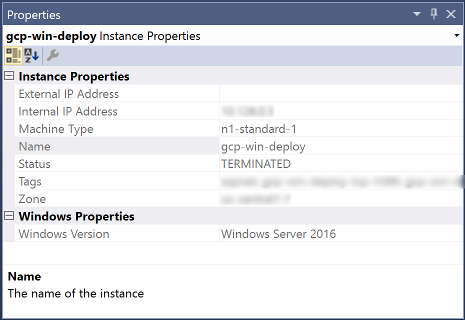Cette page explique comment parcourir et gérer des ressources Compute Engine avec Cloud Tools for Visual Studio.
Pour parcourir et gérer des ressources Compute Engine, lancez Cloud Explorer en accédant à Tools > Google Cloud Tools (Outils > Outils Google Cloud) dans Visual Studio.
Cloud Explorer se remplit avec les projets de votre compte et les ressources associées au projet sélectionné.
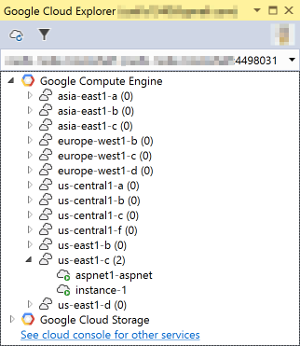
Les instances de VM avec un cercle vert sont en cours d'exécution, alors que celles avec un cercle noir sont arrêtées.
Créer des instances de VM et vérifier le statut
Pour effectuer des actions avec Compute Engine, cliquez avec le bouton droit sur le nœud Compute Engine dans l'arborescence de Cloud Explorer et choisissez l'une des options de menu.
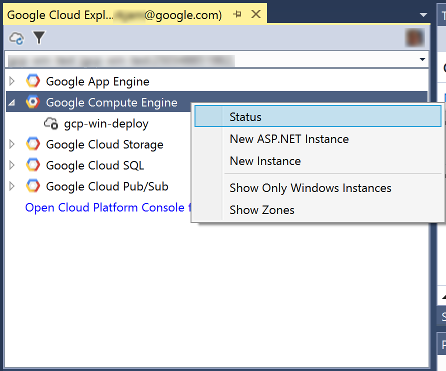
- Status (État) ouvre un navigateur sur la page d' Google Cloud état.
- New ASP.NET Instance (Nouvelle instance ASP.NET) crée une instance ASP.NET à l'aide d'un modèle dans Compute Engine.
- New Instance (Nouvelle instance) crée des instances dans Compute Engine.
Filtrer pour n'afficher que les machines Windows
Pour filtrer les instances de Compute Engine pour n'afficher que les machines Windows, sélectionnez Only Windows Instances (Uniquement les instances Windows).
Exécuter des actions sur une instance de VM Compute Engine
Pour effectuer des opérations spécifiques à l'instance afin de gérer les instances de VM dans Visual Studio, cliquez avec le bouton droit de la souris sur une instance de VM Compute Engine dans Cloud Explorer et choisissez l'une des options de menu.
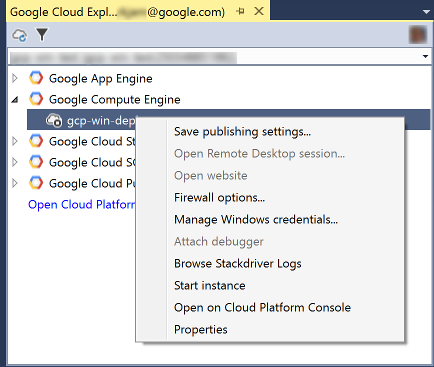
- Save publishing settings (Enregistrer les paramètres de publication) génère un fichier de paramètres de publication à partir des identifiants Windows à utiliser pour créer un profil dans la boîte de dialogue Publish (Publier).
- Open Remote Desktop session (Ouvrir une session de Bureau à distance) ouvre une connexion de Bureau à distance pour cette machine en utilisant les identifiants Windows sélectionnées pour un accès administratif facile.
- Open website (Ouvrir le site Web) ouvre le site Web de l'adresse IP externe de cette machine pour tester les sites Web déployés sur cette machine.
- Firewall options (Options de pare-feu) ouvre la boîte de dialogue Firewall options (Options de pare-feu), qui vous permet d'ouvrir ou de fermer les ports de pare-feu communs sur votre instance de VM.
- Manage Windows credentials (Gérer les identifiants Windows) vous permet d'ajouter ou de créer des identifiants Windows pour votre instance de VM.
- Stop Instance (Arrêter l'instance) arrête votre instance de VM. Si l'instance de VM est arrêtée, cet élément de menu est remplacé par Start Instance (Démarrer l'instance).
Afficher les propriétés d'une VM Compute Engine
Pour afficher les propriétés d'une instance de VM Compute Engine, sélectionnez-la dans Cloud Explorer.